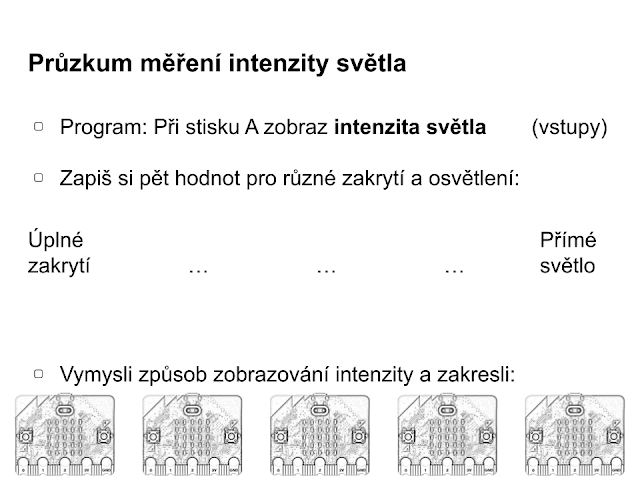RGB LED
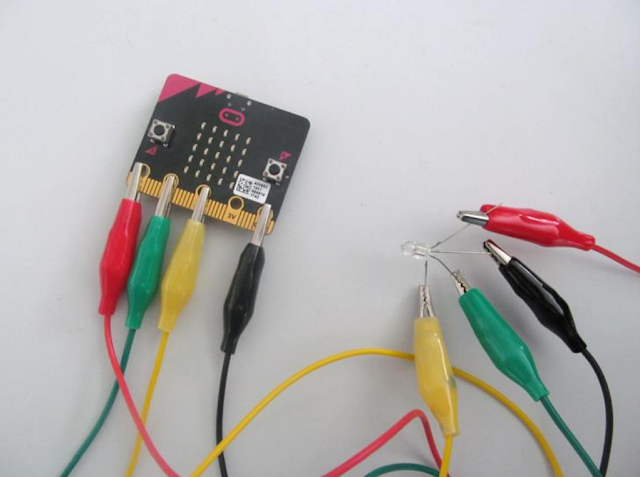
RGB diodu můžeme koupit kolem desetikoruny a přitom je to skvělé příslušenství s velkými možnostmi a gradací zadání. Máme-li diodu se společnou katodou, pak nejdelší nožičku připojíme k pinu GND a zbylé tři k pinům 0, 1, 2. Jako první program vyzkoušíme rozsvítit jen jednu barvu = na piny zapisujeme digitálně 1/0 nebo analogově čísla od 0 do 1023. Fyzikální vsuvka: 3 volty, které micro:bit do pinů posílá jako maximální napětí (digitální 1 nebo analogově 1023) všechny tři složky velké RGB diody vydrží. Je ale potřeba upozornit na to, že v reálných aplikacích s diodou se vždy používá předřadný (ochranný) odpor , aby snížil napětí na vhodnou hodnotu kolem dvou voltů závisející na barvě (červená potřebuje menší napětí než modrá). Obrázek je z učebnice imyšlení , kde je i další inspirace. Vylepšení pro začátečníky: Pro různé barvy se nabízí využití funkcí jako pojmenování části kódu. Vylepšení pro pokročilé: Využití proměnných a funkci s parametrem . Plynulou změnu j...